iPhone または PC で Apple Music をオフラインで利用できるようにする方法
周知のとおり、Apple Music は、オーディオファンのあらゆる音楽エンターテイメントのニーズに応える人気のデジタル音楽ストリーミング アプリです。 Apple Music はサブスクリプションベースです。これにより、エンドユーザーは、Apple Music が提供するプランを通じて最初にアプリに登録したときに、Apple Music の曲を閲覧、ダウンロード、ストリーミングできるようになります。
しかし、Apple Music はオフラインでも利用できるのでしょうか? Apple Music をオフラインで利用できるようにすることは、多くの Apple Music リスナーの目標の 1 つです。 Apple Musicをオフラインで利用できるようにする方法 iPhone または Windows/Mac で?この記事を読み続けて、Apple Music で曲をオフラインで利用できるようにする方法を見つけてください。
記事の内容 パート1。オフライン音楽とは何ですか?パート 2. iPhone または Windows/Mac で Apple Music をオフラインで利用できるようにする方法パート 3. Apple Music をダウンロードしてオフラインで永久に聴く方法パート4。 概要
パート1。オフライン音楽とは何ですか?
Apple Music をオフラインで利用できるようにする方法を学ぶ前に、次のことを学びましょう。 オフライン音楽 は。オフライン音楽またはオフライン モードは、ユーザーが WiFi 接続なしで再生にアクセスできるようにするデジタル音楽ストリーミング プロバイダーの製品機能です。この機能を利用すると、重要なオーディオ ファイルがデバイスのローカル ストレージ スペースにキャッシュされることになります。
使用および購読しているサービスとアプリによっては、オフライン オプションをオンにすると、最も好きな曲、プレイリスト、 オーディオブック、そしてラジオさえ。
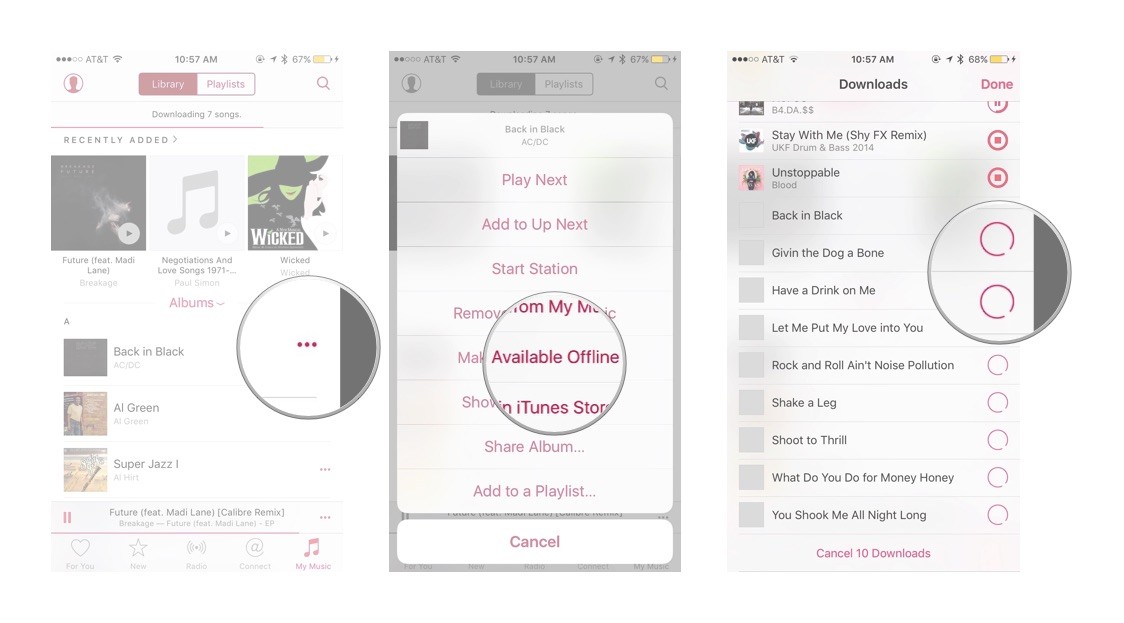
オンライン音楽は、実際にはデジタル音楽ストリーミングサービスの数少ない欠点のXNUMXつです。 テクノロジーは、正確性、アクセス可能性、および利便性に対する人々の要求に対応しています。 ネットワーク接続やWiFi接続は良いことですが、インターネット機能を持たないユーザーは取り残されることが前提です。 さて、それには別のことがあります、そしてそれは 携帯データ。 ただし、これらXNUMXつは、ネットワークに接続するという考えに依然として取り組んでいます。
言うまでもなく、特に音楽を閲覧したりストリーミングしたりする場合、どちらも費用がかかります。そして、ご存じなかったかもしれませんが、携帯電話のデータを介して流れる音楽は、実に消費量が多く高価です。したがって、人々が音楽を使って日常生活をどのようにして元気づけるかということになると、オフライン音楽が最適な方法となります。そこで、次のパートでは、Apple Music で曲をオフラインで利用できるようにする方法を説明します。
パート 2. iPhone または Windows/Mac で Apple Music をオフラインで利用できるようにする方法
Apple Music をオフラインで利用できるようにするにはどうすればよいですか? Apple Music で曲をオフラインで利用できるようにし、インターネット接続なしでお気に入りの曲を聴くには、オフライン モード機能を使用できます。ステップバイステップのガイドは次のとおりです。
iPhone、iPad、または iPod Touch で Apple Music をオフラインで利用できるようにする方法
- デバイスでAppleMusicアプリを開きます。
- オフラインで利用できるようにしたい曲、アルバム、またはプレイリストを見つけます。
- をタップ 三つの点 ダウンロードする項目の横にある (省略記号) をクリックします。
- 表示されるメニューで、「」のようなオプションを探します。オフラインで利用可能にする"、"ダウンロード、" また "ライブラリに追加」 正確な表現は文脈によって若干異なる場合があります。
- アルバムまたはプレイリストをダウンロードしている場合は、画面の上部にダウンロード ボタンが表示される場合があります。タップしてすべての曲をダウンロードします。
- ダウンロードが完了すると、小さな ダウンロード アイコン (矢印の付いた雲) が曲、アルバム、またはプレイリストの横に表示され、オフラインで利用できることを示します。
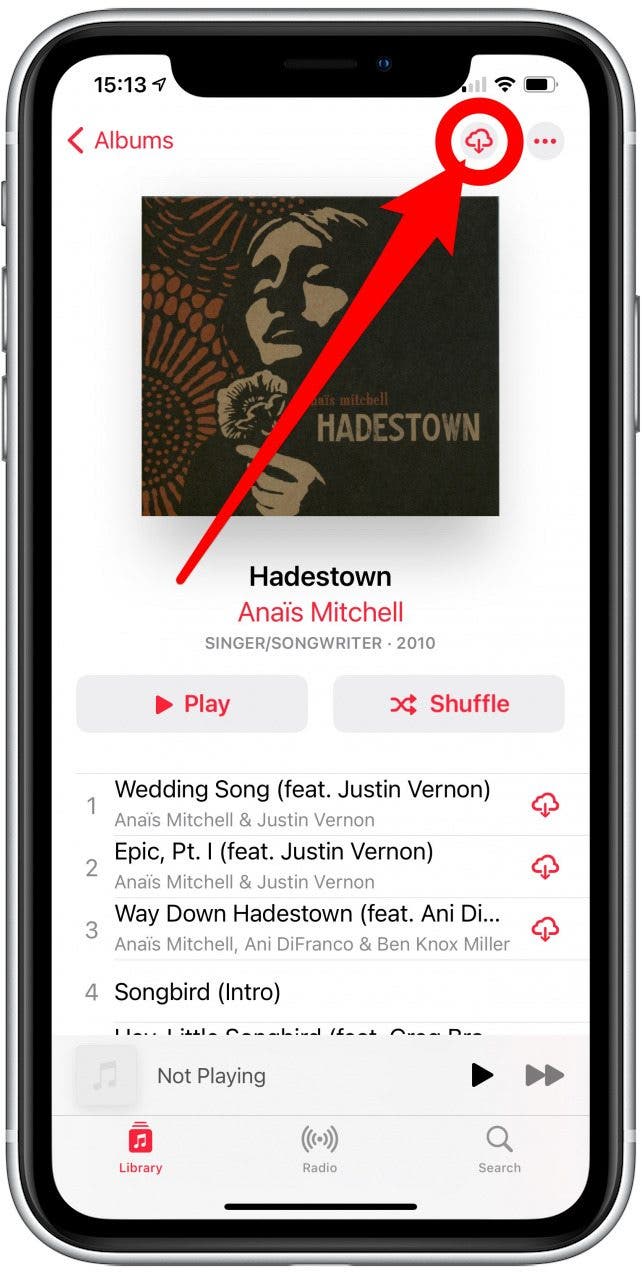
Mac または Windows PC で Apple Music をオフラインで利用できるようにする方法
- コンピュータで Apple Music アプリを開きます。
- オフラインで利用できるようにしたい曲、アルバム、またはプレイリストを見つけます。
- 項目の横にある 3 つの点 (省略記号) をクリックします。
- ドロップダウン メニューから「」を選択します。ダウンロード" または同様のオプション。
- ダウンロードが完了すると、アイテムの横にダウンロード アイコンが表示され、オフラインで利用できることが示されます。
音楽をダウンロードしてオフラインで聴くには、アクティブな Apple Music サブスクリプションが必要であることに注意してください。また、ダウンロードした音楽には DRM (デジタル著作権管理) 保護があり、ダウンロードしたコンテンツにアクセスするにはアクティブな Apple Music サブスクリプションを維持する必要があることに注意してください。サブスクリプションの有効期限が切れると、オフライン音楽にアクセスできなくなる可能性があります。
パート 3. Apple Music をダウンロードしてオフラインで永久に聴く方法
iPhone、Windows、または Mac で Apple Music をオフラインで利用できるようにする方法について学びました。実際には難しいことではありません Apple Musicから曲をダウンロードする デバイスでのオフラインストリーミング用。ただし、この機能は、Apple Music のサブスクリプションを持っているエンドユーザーがオフライン ストリーミングを楽しむためにのみ利用できます。前に述べたように、Apple は著作権侵害を避けたいため、Apple Music の曲を特定のデバイスでのみ再生できるようにしています。
Apple Music に登録し、アプリからコンテンツをダウンロードし、サブスクリプションを解除し、責任を負わずにすべてを取り込み、不正な共有に進む人々から著作権侵害が始まるのは驚くべきことではありません。
しかし、善に感謝します、あなたは TunesFun Appleの音楽コンバータ. TunesFun Apple Music Converterは、オフラインストリーミングの制限やストレスからあなたを救うヒーローソフトウェアです。 多くの人がどれほど優れているかを証明できます TunesFun AppleMusicConverterは; これはどのデバイスでも完全に機能し、AppleMusicの曲をオフラインで再生するように変換したいオーディオファンにとってはうまく機能します。
使用することで得られるもの TunesFun Apple Music Converter:
- Apple Musicの曲、アルバム、プレイリスト、iTunes M4Aの曲、およびオーディオブックを変換します
- Apple Musicの曲は、MP3、FLAC、WAV、AACなどの一般的に使用される形式に変換できます。
- TunesFun Apple Music Converterは、WindowsOSとMacOSをサポートしています。
- アプリを購読していないときでも、AppleMusicの曲をオフラインで再生する
- 変換されたAppleMusicの曲を複数のデバイスで再生します。
- AppleMusicの曲とiTunesM4Aの曲のロスレス変換
- AppleMusicの曲の元の品質を保持します
- 50万を超えるAppleMusicの曲をダウンロードするためのアクセス
- iPod nano、iPod shuffle、iPod classic、Zune、iPhone、Androidデバイス、PSP、Xbox One、Apple Watch、その他多数をサポート
- 最大16倍の超高速でAppleMusicの曲をダウンロードして変換する強力なコンバーター
- より高速な変換プロセスのためのバッチ変換をサポートします
- IDタグ識別の高度な技術
- メタデータ情報をロスレスで保存します。
どのように使用する TunesFun Apple Music Converter:
- あなたがに新しいしている場合 TunesFun Apple Music Converter、このダウンロードからアプリを入手できます
- 一度インストールすると TunesFun Apple Music Converterが完了したら、デバイスでプログラムを起動します
- アプリ上では、 すべての Apple Music トラックを選択する あなたが欲しいのです。または、変換したいアルバムやオーディオブック ファイルを選択することもできます

- 「」の形式を選択して、出力設定のセットアップに進みます。出力フォーマット」と「」内の宛先フォルダー出力フォルダに設立された地域オフィスに加えて、さらにローカルカスタマーサポートを提供できるようになります。」

- 変換したい曲をすべて設定したら、最後のステップは「」をクリックすることです。すべて変換"ボタン

- ダウンロードと変換が完了すると、選択した出力フォルダーのトラックを確認できます
パート4。 概要
ここを読むと、Apple Music をオフラインで利用できるようにする方法がわかるかもしれません。インターネットへの接続を維持する方法を考えることなく、音楽を聴くより良い方法を体験してください。ただし、Apple Music で曲をオフラインで利用できるようにできるのは、Apple Music に登録している場合と、デバイスを持っている場合のみです。
幸いなことに、ダウンロードしてください TunesFun Apple Music Converter を使用すると、無制限にアクセスして、Apple Music の曲をオフラインで聴くことができます。アクセスしやすく、ユーザーフレンドリーで、楽しいです。下のボタンをクリックして今すぐ無料でお試しください。
コメントを書く